概要
本ページでは、出品 > 出品商品登録を開いた時に表示される、
[基本情報] や [画像情報]といった、タブの入力項目について解説します。
画面解説
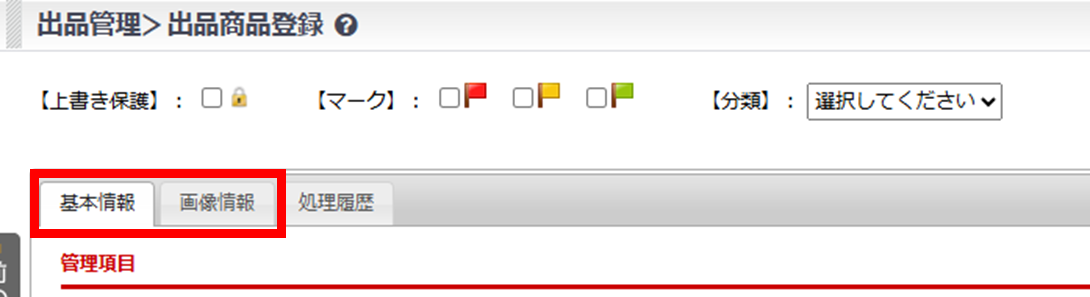
[基本情報]タブ
管理項目
| 項目 | 内容 |
|---|---|
| 店舗備考 | 商品を管理する上での注意事項などの設定ができます。 ※商品ページには表示されません |
基本情報
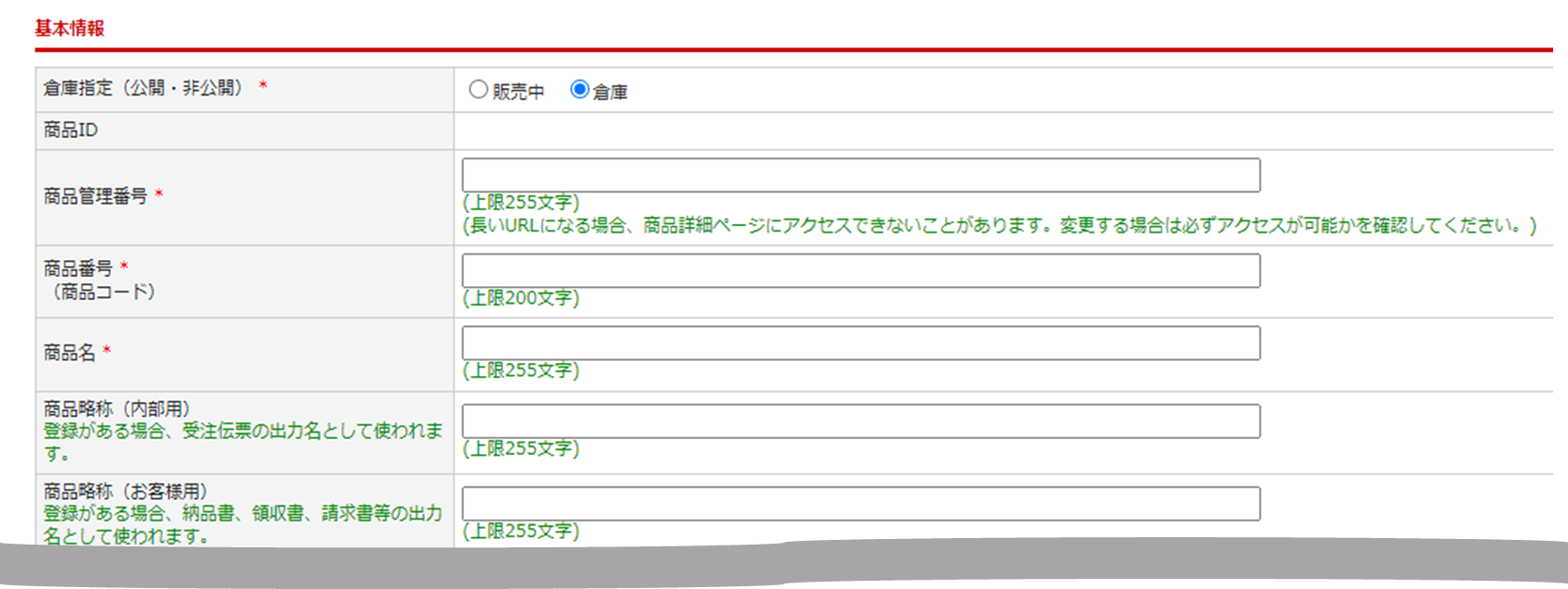
商品名や価格・配送方法等の必要情報を入力します。
項目が多いため、詳細は以下のリストを開いてご確認ください。
項目詳細はこちら
| 項目 | 内容 |
|---|---|
| 倉庫指定(公開・非公開) * | サイト上での商品の公開状況の設定です。 公開する場合は販売中、非公開にする場合は倉庫を選択してください。 |
| 商品ID | 自動発行されます。 |
| 商品管理番号 * | 商品ページURLや封入物にて使用する識別用の番号です。 重複は不可です。 |
| 商品番号(商品コード) * | 受注データに掲載される識別用の番号です。重複可能です。 商品管理番号と商品番号の違いはこちら。 |
| 商品名 * | 商品の名称の設定です。 サイト上や、管理画面での受注データの商品の名称として使用されます。 ※決済方法によっては文字数制限が設けられているものがあります。 詳細は<こちら>をご覧ください。 |
| 商品略称(内部用) | 内部用の商品略称の設定です。 受注伝票の出力名や後払い決済の商品明細情報として使用されます。 |
| 商品略称(お客様用) | お客様用の商品略称の設定です。 登録がある場合、納品書/領収書/請求書等の出力名として使用されます。 |
| キャッチコピー | 商品のキャッチコピーの設定です。 登録がある場合、商品ページの商品名上に表示されます。 |
| 商品区分 * | 通常商品/定期商品のどちらかを選択します |
| 販売価格 * | 半角数字で入力します |
| 選択した定期商品の購入ボタンを詳細画面に設置 | 商品区分が[通常商品]の場合に表示されます。 通常商品ページに定期商品の購入ボタンを設置することができます。 |
| 消費税 * | 販売価格について、[税別]/[税込]を選択してください。 |
| 消費税率 | 消費税率を指定してください。 未入力の場合「税率設定」の値が利用されます。 ※税率設定で「商品ごとの税率設定(軽減税率対応)」を選択している場合のみ入力可能 |
| 画面表示用メッセージ | 本プランではご利用いただけない項目となります。 |
| 荷姿/入数/単位 | 荷姿を選択し、入数/単位を設定してください。 |
| 決済手数料 * | 支払い方法設定にて手数料を設定している場合、 販売価格に手数料を含めるか否かを登録してください。 手数料別/込から選択できます。 |
| 配送方法 * | 配送方法の設定です。最大3件まで登録が可能です。 事前に配送方法の設定が必要です。詳細はこちら。 |
| 送料 * | 送料の設定です。 販売価格に送料を含めるか否かを登録してください。 [送料別]/[送料込]/[メール便のみ送料込] から選択できます。 メール便のみ送料無料にしたい場合はこちら。 |
| 重量(g) | 配送時の条件として使用する重量の設定です。 設定の詳細はこちら。 |
| 特別配送ルール/サイズ | 特別配送ルール、および、サイズの設定です。 設定の詳細はこちら。 |
| 価格表示形式 * | 税抜表示/税込表示から選択してください |
| 注文受付形式 * | ・自由入力(無制限) 数量を自由に入力できます。 ※一度に99個を超える購入はできません。 ・非表示(最大個数1個) 数量の表示が消えます ・受付数範囲を設定 1~50個まで購入可能といった、範囲の指定が可能です ・受付選択肢設定 例:テキストボックスに1,3,5,7,9を入力した場合 プルダウン形式で、指定した数量が選択できます。 ※受付数範囲について、最小注文受付数が未入力の場合は「1」、 最大注文受付数が未入力の場合は「99」となります。 ※受付選択肢設定を選択し、記入欄にカンマ区切りで数字を入力すると、 指定した数量のみ選択が可能となります。 |
| 1回限定販売設定 * | お客様の購入制限を1回とする設定です。 設定した場合、過去の注文も含め1会員あたり1回限定販売となります。 設定する(規格別) 規格商品の場合、各規格につき1度限り購入が可能です。 ※商品規格ID を基準として判断します。 設定する(商品別) 商品のタイプによらず、商品単位で1度限り購入が可能です。 ※商品IDを基準として判断します。 名寄せ情報についても設定が可能です。詳細はこちら。 |
| 再入荷お知らせボタン | 再入荷お知らせボタンの設定です。 [ボタンをつける]/[ボタンをつけない]から選択してください。 詳細は、<こちら>をご参照ください。 |
| 販売期間指定 | 販売期間の設定です。 開始日時、終了日時を設定すると、その期間のみ購入が可能となります。 |
| 同時購入可能商品グループ * | 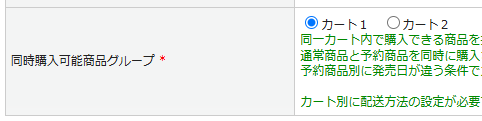 同一カート内で購入可能とする商品の設定です。 通常商品と予約商品を同時に購入させない場合などに グループを分けて設定してください。 ※ 基本設定 > 配送方法設定 にて各配送方法の 取扱同時購入可能商品グループを指定する必要があります。 配送方法設定についてはこちら。 <CSVで商品登録をするときの注意点> [項目:同時購入可能商品グループ]について、 以下のように記載してください。 ・カート1を指定:1 ・カート2で指定:3 |
同時購入できない商品の設定方法(同時購入可能商品グループ設定)
出品 > 出品商品一覧 > 対象商品の編集画面 > 各商品の配送方法設定 より設定可能です。

同時購入させたくない商品の配送方法に、
取扱同時購入可能商品グループが異なる配送方法を設定して下さい。
※楽楽B2Bの仕様で商品に設定されている配送方法が異なる場合同時購入ができません。
(配送方法がメール便のみの商品と宅配便のみの商品では同時購入は不可となります)

【例】
定期商品と通常商品を同時購入させたくない場合
定期商品用の配送方法を、取扱同時購入可能商品グループ:カート1で作成
通常商品用の配送方法を、取扱同時購入可能商品グループ:カート2で作成
出品商品の設定では定期商品にはカート1の配送方法を設定し、
通常商品にはカート2の配送方法を設定することで、同時購入が不可になるよう設定が可能です。
在庫情報
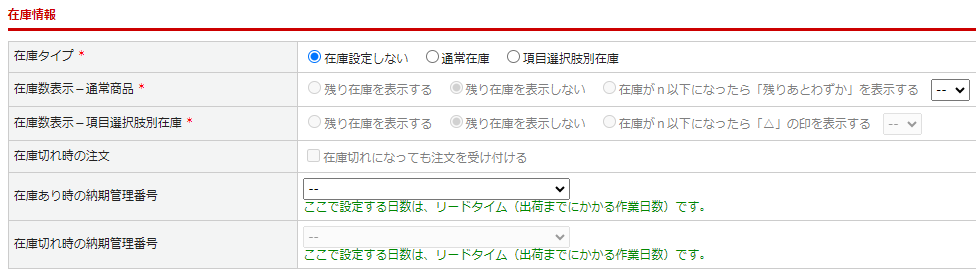
項目詳細はこちら
| 項目 | 内容 |
|---|---|
| 在庫タイプ * | ・在庫設定しない 在庫数の設定をしない場合にご選択ください。 ・通常在庫 商品規格 を登録しない場合はご選択ください。 ・項目選択肢別在庫 商品規格を登録する場合はご選択してください。 ※規格については、商品登録ページ右上の【規格設定】ボタンから登録が必要です。 在庫数表示の設定については、こちら。 |
| 在庫数表示-通常商品 * | 通常在庫を選択した場合のみの設定です。 商品ページにて残りの在庫数を表示するかしないかを選択してください。 |
| 在庫数表示-項目選択肢別在庫 * | 「在庫タイプ」にて、「項目選択肢別在庫」を選択した場合のみの設定可能です。 在庫数表示の有無を選択してください。 |
| 在庫切れ時の注文 | 在庫切れ商品の購入可否を設定します。 |
| 在庫あり時の納期管理番号 | 在庫あり時のリードタイム(出荷までにかかる作業日数)の設定です。 「基本設定>納期情報管理」での設定内容がプルダウンに表示されます。 詳細はこちら。 |
| 在庫切れ時の納期管理番号 | 在庫切れ時のリードタイム(出荷までにかかる作業日数)の設定です。 「基本設定>納期情報管理」での設定内容がプルダウンに表示されます。 詳細はこちら。 |
商品登録設定
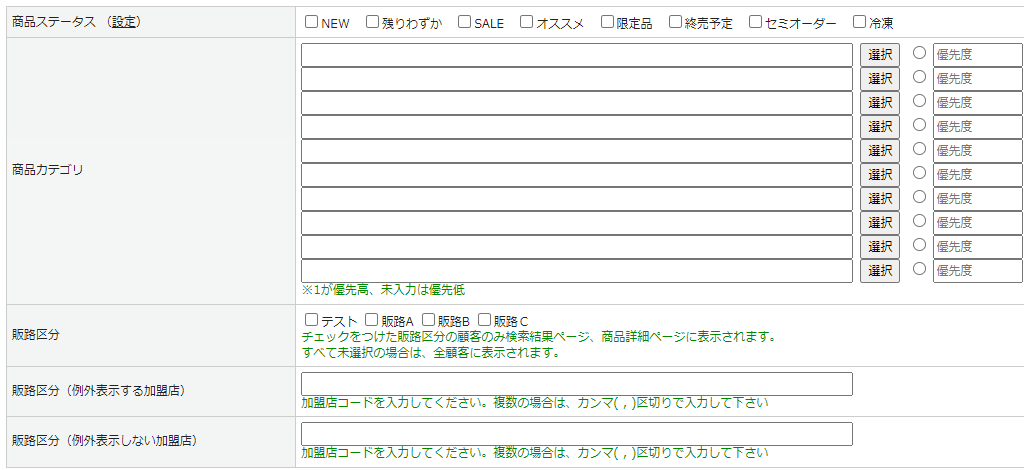
項目詳細はこちら
| 項目 | 内容 |
|---|---|
| 商品ステータス | 商品ページに表示するアイコンの設定です。 [NEW]/[残りわずか]/[SALE]/[オススメ]/[限定品]から選択してください。 ※定期購入のアイコンは定期商品の場合自動的に表示されます。 |
| 商品カテゴリ | カテゴリの設定です。 選択ボタンから[#カテゴリー登録] での設定内容を選択できます。 カテゴリ設定の詳細はこちら。 ※優先度に設定がない場合:「商品表示順序」が優先されます。 優先度に設定がある場合:商品カテゴリの優先度に設定された 数値(1が優先度高)で並べ替えが実施されます。 例)カテゴリ1 商品A 商品表示順:1 カテゴリの優先度:設定なし 商品B 商品表示順:2 カテゴリの優先度:1 商品C 商品表示順:3 カテゴリの優先度:設定なし 上記のように商品を登録した場合、 商品B 商品A 商品C の表示順となります。 ※特に表示順の設定がなければ商品ID順になります。 |
| 販路区分 | 販路区分を選択してください。 |
| 販路区分(例外表示する加盟店) | 販路区分(例外表示する加盟店)の設定です。 |
| 販路区分(例外表示しない加盟店) | 販路区分(例外表示しない加盟店)の設定です。 |
[画像情報]タブ
商品画像を登録するタブです。

| 項目 | 内容 |
|---|---|
| 画像 | メイン画像を1枚登録可能です。 500×500px以上が推奨サイズです。(PC,SP共通) 260×260px以下になると、画像がぼやけるのでご注意ください。 「ファイルを選択」から画像を選択し、アップロードボタンを押すと完了します。 出品>出品商品画像管理からアップロードした画像を使用することも可能です。 画像PATHに「フォルダ名/画像名.jpg(png)」の形式で入力してください。 ※「save_image」は不要です 画像ALTには画像の説明を入力してください。 |
ファイル名に使用できる文字列/使用できない文字列
使用可能:英数字、記号( _ . / - [ ])
使用禁止:上記以外の記号(@ $ % () 等)、全角文字、スペース
この記事で解決しましたか?

